Det finns två sätt att synkronisera träningspass från Ambit3 and Traverse-klockor till Suunto-appen. Du kan använda antingen SuuntoLink (via USB-kabel) eller Suunto-appen (via Bluetooth).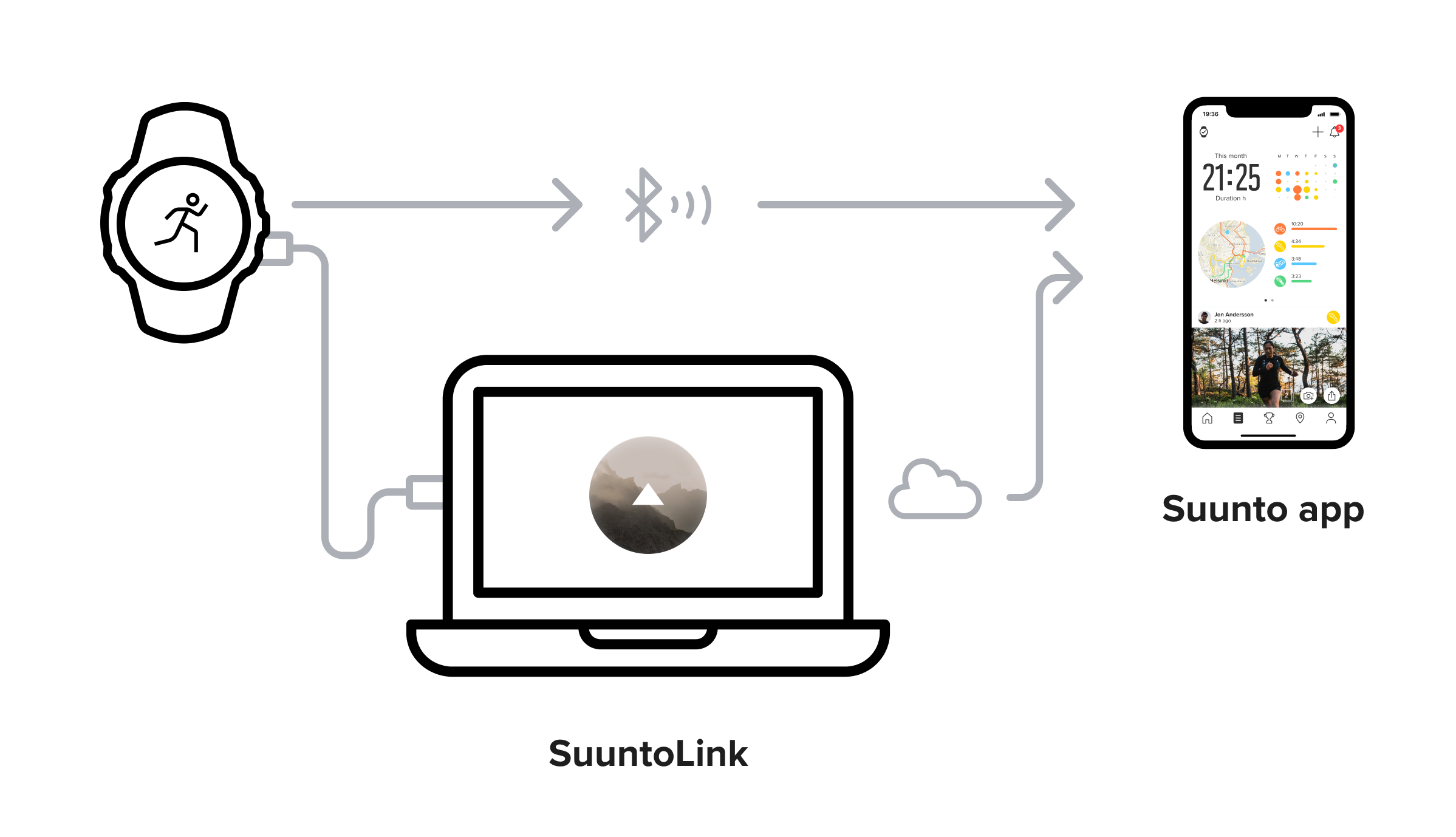
Obs! Om du har registrerat långa träningspass eller lopp rekommenderar vi att du synkroniserar via USB-kabel för att de ska laddas upp fortare. Detsamma gäller om du har flera träningspass som inte har synkroniserats.
Komma igång:
- Ladda ner Suunto-appen för iOS eller Android och skapa ett nytt konto (om du inte redan har ett konto).
- Installera eller uppdatera SuuntoLink till den senaste versionen. Ladda ner SuuntoLink på datorn.
- Anslut din klocka till datorn med den medföljande USB-kabeln.
- SuuntoLink upptäcker din enhet och ber dig ange dina inloggningsuppgifter för Suunto.
- När du har loggat in börjar synkroniseringen till Suunto-appen automatiskt.
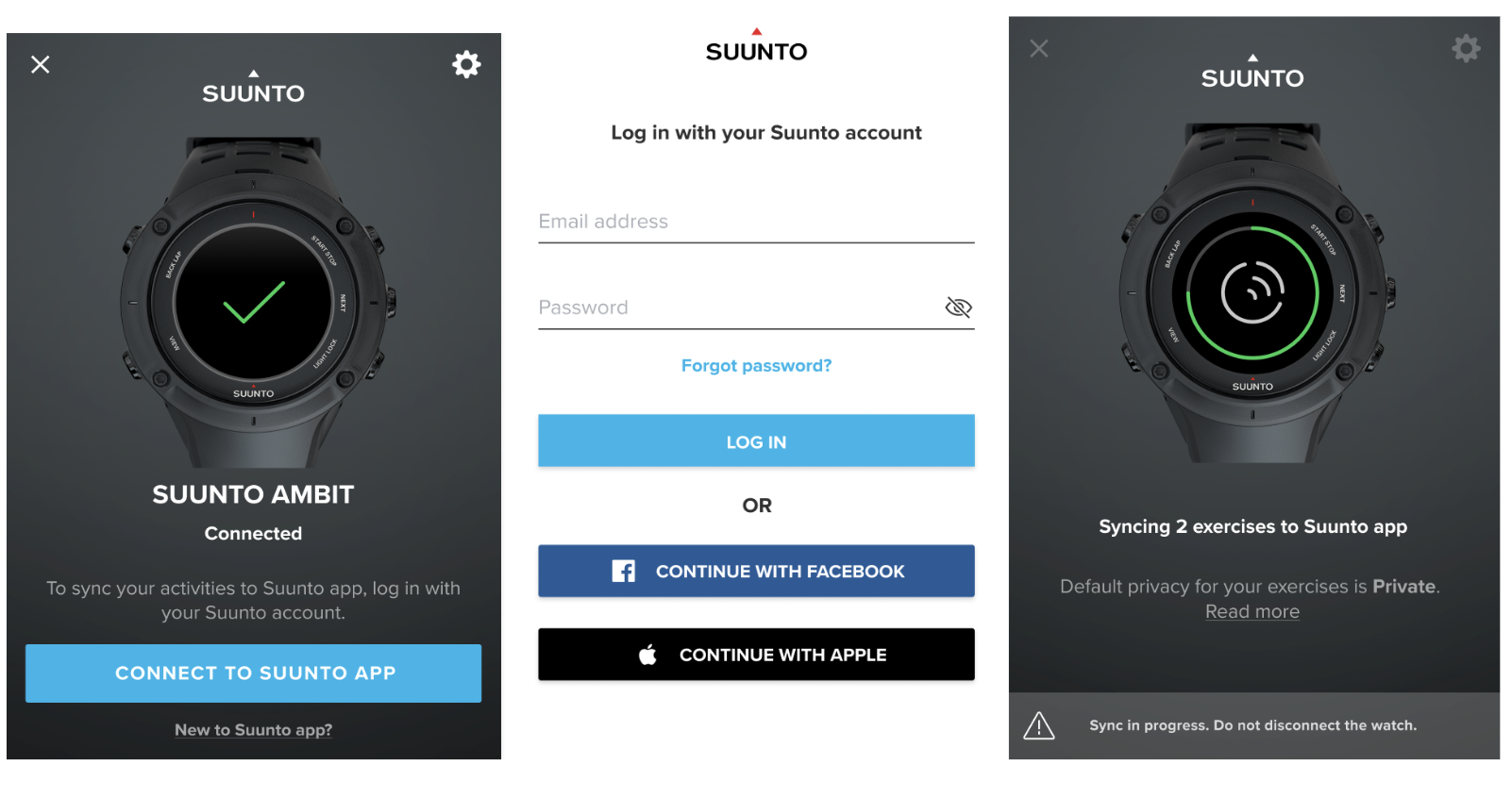
Om du har problem med att synkronisera träningspass via Bluetooth kan du testa följande:
- På klockan: Efter några minuters inaktivitet aktiverar Ambit3/Traverse strömsparläget, vilket avaktiverar Bluetooth och pausar synkroniseringen. För att undvika att detta händer ska du ha klockan på dig. Om din klockas viloläge aktiveras kommer synkroniseringen av loggar fortsätta när du väcker den genom att trycka på en knapp.
- På mobilen: Synkroniseringen kan vara pausad om din mobil antingen låser skärmen och aktiverar standbyläget eller har lågt batteri och aktiverar energisparläget.
- Se till att du använder den senaste versionen av Suunto-appen.
- Se till att din mobil är laddad till minst 50 %.
- För iOS: Autolås i din iPhones skärminställningar är avaktiverat: Inställningar > Skärm & Ljusstyrka > Autolås.
- För Android: Beroende på din mobilmodell och version av operativsystem aktiverar du inställningen Skärmen alltid på och avaktiverar Tidsgräns för skärmen eller liknande. Verifiera tillgängliga skärminställningar i din mobils användarhandbok.
LÄS MER: